Copy-Paste-Verfahren werden beim Design von Benutzeroberflächen und bei der Mensch-Computer-Interaktion verwendet, um eine Kommunikationsmethode zwischen Prozessen zum Verschieben von Daten über die Benutzeroberfläche eines Systems bereitzustellen. Der Befehl „Kopieren“ wird verwendet, um Daten zu duplizieren und an einem temporären Ort abzulegen. d.h. Zwischenablage. Die Zwischenablagedaten werden dann an der gewünschten Stelle abgelegt. Jedes Programm, das diese Funktion unterstützt und die Datenübertragung zulässt, kann auf die duplizierten Daten zugreifen.
Anstatt lange Sätze Wort für Wort einzugeben, können Sie Zeit sparen, indem Sie Strategien zum Kopieren und Einfügen verwenden. Möglicherweise haben Sie Text mehrmals in Ihre grafischen Ubuntu-Benutzeranwendungen kopiert und eingefügt, indem Sie die herkömmlichen Tastaturbefehle „STRG+C“ und „STRG+V“ verwendet haben. Viele Standard-Tastaturkürzel funktionieren jedoch nicht mit Ubuntu Terminal, was Sie vielleicht überraschen wird.
Methoden zum Kopieren und Einfügen in Ubuntu
In diesem Artikel werden die zwei verschiedenen Ansätze besprochen, mit denen Sie in Ubuntu kopieren und einfügen können. Diese Ansätze beinhalten:
- Über das Rechtsklick-Kontextmenü
- Tastaturkürzel verwenden
Methode 1:Kopieren und Einfügen mit dem „Rechtsklick-Kontextmenü“
Kopieren und Einfügen kann mit der rechten Maustaste erfolgen, genau wie in anderen Ubuntu-Anwendungen. Wählen Sie dazu den zu kopierenden Text aus. Klicken Sie dann mit der rechten Maustaste darauf und wählen Sie „Kopieren“ aus dem Dropdown-Menü. Dieser kopierte Befehl kann in ein Terminalfenster, ein Skript oder ein anderes Dokument eingefügt werden.
Lassen Sie uns einige grundlegende Beispiele durchgehen, um dieses Konzept besser zu verstehen:
Beispiel-1:Kopieren und Einfügen zwischen zwei Terminalfenstern
Mit der Rechtsklick-Methode können Sie beliebigen Text aus einem Terminalfenster kopieren und in ein anderes Terminalfenster einfügen.
Wählen Sie dazu den Befehl und wählen Sie die Option „Kopieren“ aus dem Dropdown-Menü:
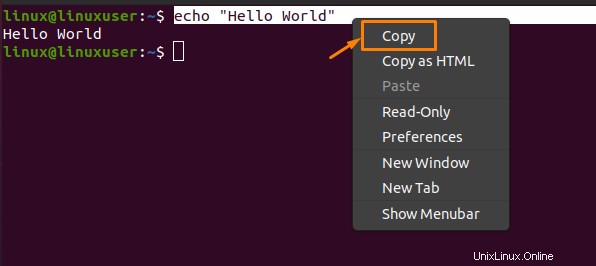
Nachdem Sie den ausgewählten Befehl kopiert haben, können Sie ihn in das andere Terminal einfügen, indem Sie die Option „Einfügen“ aus dem Dropdown-Menü wählen:
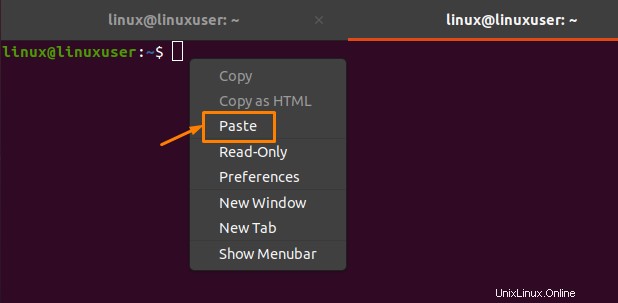
Nachdem Sie auf die Option „Einfügen“ geklickt haben, erhalten Sie den exakt kopierten Text als Ausgabe:

Beispiel-2:Kopieren und Einfügen zwischen Terminal und Textdokument
Mit der Rechtsklick-Methode können Sie beliebigen Text aus einem Terminalfenster kopieren und in ein beliebiges Textdokument einfügen. Wählen Sie dazu den Befehl und wählen Sie die Option „Kopieren“ aus dem Dropdown-Menü:
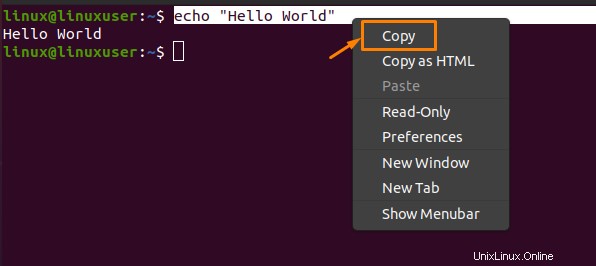
Dann müssen Sie mit dem Befehl „Berühren“ ein Textdokument erstellen und die Datei an der gewünschten Stelle platzieren. In meinem Fall habe ich ein Textdokument mit dem Namen „myfile“ erstellt, indem ich den Befehl „touch myfile“ verwendet und es am „home“-Speicherort abgelegt habe. Nachdem Sie den ausgewählten Befehl kopiert haben, können Sie ihn in das Textdokument einfügen, indem Sie die Option „Einfügen“ aus dem Dropdown-Menü wählen:
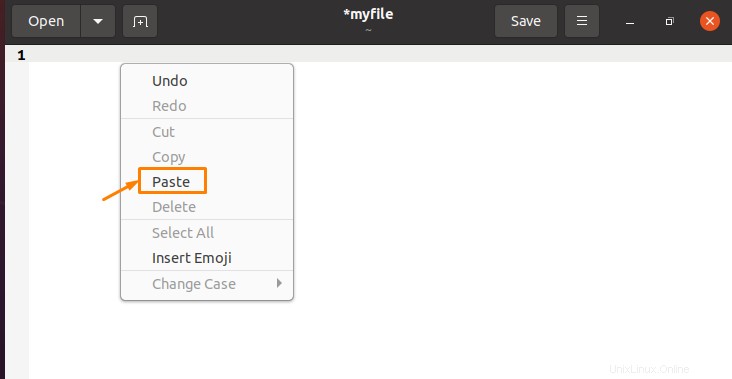
Nachdem Sie auf die Option „Einfügen“ geklickt haben, erhalten Sie den exakt kopierten Text als Ausgabe:
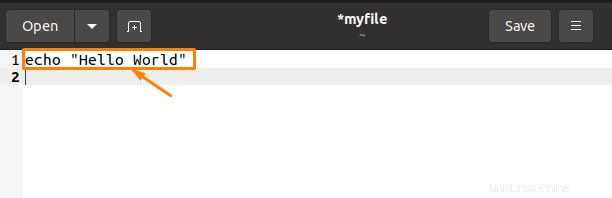
Methode 2:Kopieren und Einfügen mit Tastaturkürzeln
Die meisten Computerbenutzer sind mit den Tastenkombinationen „STRG+C“ und „STRG+V“ zum Kopieren und Einfügen von Text vertraut. Auf dem Ubuntu-Desktop funktionieren diese Verknüpfungen auch, aber nicht im Fall des Terminals. Um Befehle im Ubuntu-Terminal zu kopieren oder einzufügen, müssen Sie die „Umschalt“-Taste in die Tastenkombinationen „STRG+C“ und „STRG+V“ einfügen.
Die Regeln sind einfach:
- Sie können „STRG+UMSCHALT+C“ drücken, um Text oder Befehle vom Ubuntu-Terminal zu kopieren.
- Sie können "STRG+UMSCHALT+V" drücken, um Text oder einen Befehl in das Ubuntu-Terminal einzufügen.
- Sie können „STRG+C“ drücken, um Text oder einen Befehl von außerhalb des Ubuntu-Terminals zu kopieren.
- Sie können „STRG+V“ drücken, um Text oder Befehle in ein beliebiges Dokument oder Skript einzufügen.
Lassen Sie uns einige grundlegende Beispiele durchgehen, um dieses Konzept besser zu verstehen:
Beispiel-1:Kopieren und Einfügen zwischen zwei Terminalfenstern
Mithilfe von Tastaturkürzeln können Sie beliebigen Text aus einem Terminalfenster kopieren und in ein anderes Terminalfenster einfügen.
Wählen Sie dazu den Befehl aus und drücken Sie „STRG+UMSCHALT+C“, um den Befehl zu kopieren:
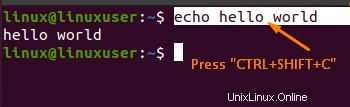
Nachdem Sie den ausgewählten Befehl kopiert haben, können Sie ihn in das andere Terminal einfügen, indem Sie „STRG+UMSCHALT+V“ drücken:
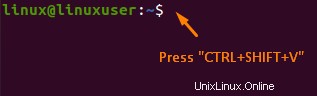
Nachdem Sie „STRG+SHIFT+V“ gedrückt haben, erhalten Sie den exakt kopierten Text als Ausgabe:

Beispiel-2:Kopieren und Einfügen zwischen Terminal und Textdokument
Mit der Rechtsklick-Methode können Sie beliebigen Text aus einem Terminalfenster kopieren und in ein beliebiges Textdokument einfügen.
Wählen Sie dazu den Befehl aus und drücken Sie „STRG+UMSCHALT+C“, um den Befehl zu kopieren:
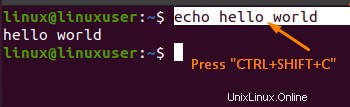
Dann müssen Sie mit dem Befehl „Berühren“ ein Textdokument erstellen und die Datei an der gewünschten Stelle platzieren. In meinem Fall habe ich ein Textdokument mit dem Namen „myfile“ erstellt, indem ich den Befehl „touch myfile“ verwendet und es am „home“-Speicherort abgelegt habe. Nachdem Sie den ausgewählten Befehl kopiert haben, können Sie ihn in das andere Terminal einfügen, indem Sie „STRG + V“ drücken:
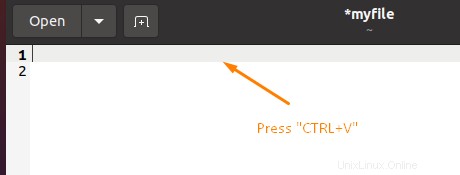
Nach dem Drücken von „STRG+V“ erhalten Sie den exakt kopierten Text als Ausgabe:
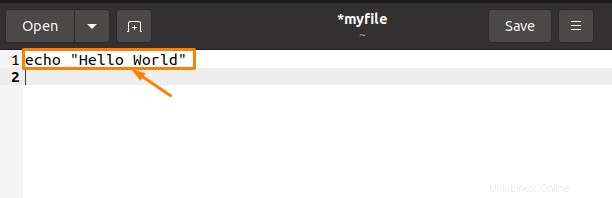
Schlussfolgerung
Kopieren und Einfügen in Ubuntu bietet die Möglichkeit, Text oder Befehle zu kopieren und einzufügen, ohne sie erneut eingeben zu müssen. Auch diese Methode spart Ihnen Zeit, die Sie besser nutzen können. Die beiden unterschiedlichen Ansätze zum „Kopieren und Einfügen in Ubuntu“ werden in diesem Artikel besprochen. d.h. Rechtsklick-Ansatz und Tastaturkürzel-Ansatz. Die Verwendung der Tastenkombinationen zum Kopieren und Einfügen ist einfacher als die Verwendung des Rechtsklick-Ansatzes.